Windows Defender ist das native Antivirenprogramm von Windows, das Ihr System in Echtzeit vor Bedrohungen schützen soll. In bestimmten Situationen kann es jedoch erforderlich sein, ihn vorübergehend zu deaktivieren: bei der Installation inkompatibler Software, bei Leistungstests oder bei der Verwaltung eines anderen Antivirenprogramms. In diesem Artikel erklären wir Ihnen Schritt für Schritt, wie Sie den Windows Defender deaktivieren können.
Windows Defender über seine Benutzeroberfläche vorübergehend deaktivieren
Wenn Sie den Windows Defender für kurze Zeit deaktivieren möchten, können Sie dies über die Sicherheitseinstellungen von Windows tun.
- Klicken Sie auf das Startmenü und suchen Sie nach Windows-Sicherheit.
- Öffnen Sie die Software und klicken Sie auf Schutz vor Viren und Bedrohungen.
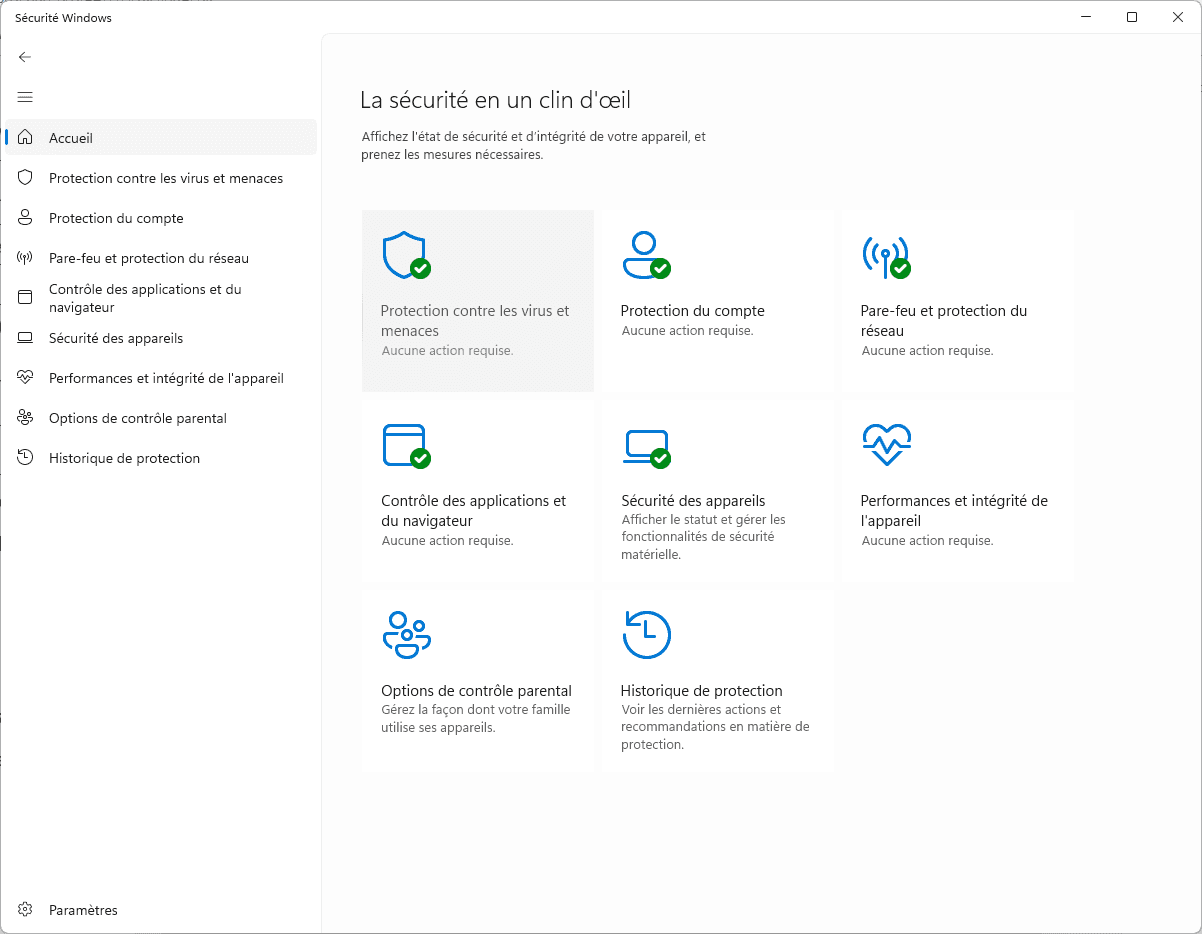
- Klicken Sie dann auf Einstellungen verwalten.
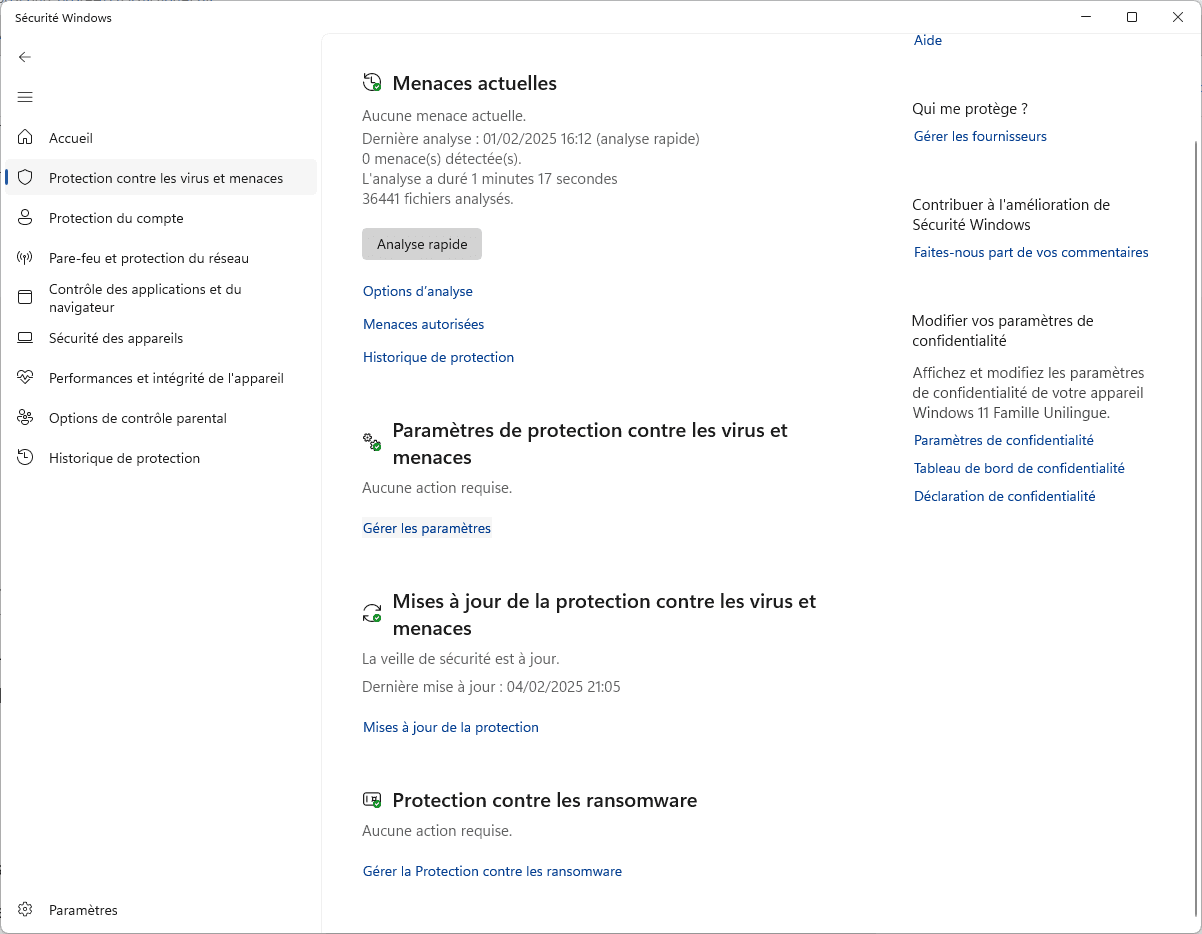
- Deaktivieren Sie Echtzeitschutz.
- Deaktivieren Sie Schutz in der Cloud.
- Deaktivieren Sie Automatisches Senden von Proben.
- Deaktivieren Sie Schutz des Entwicklungslaufwerks.
- Deaktivieren Sie Fälschungsschutz.
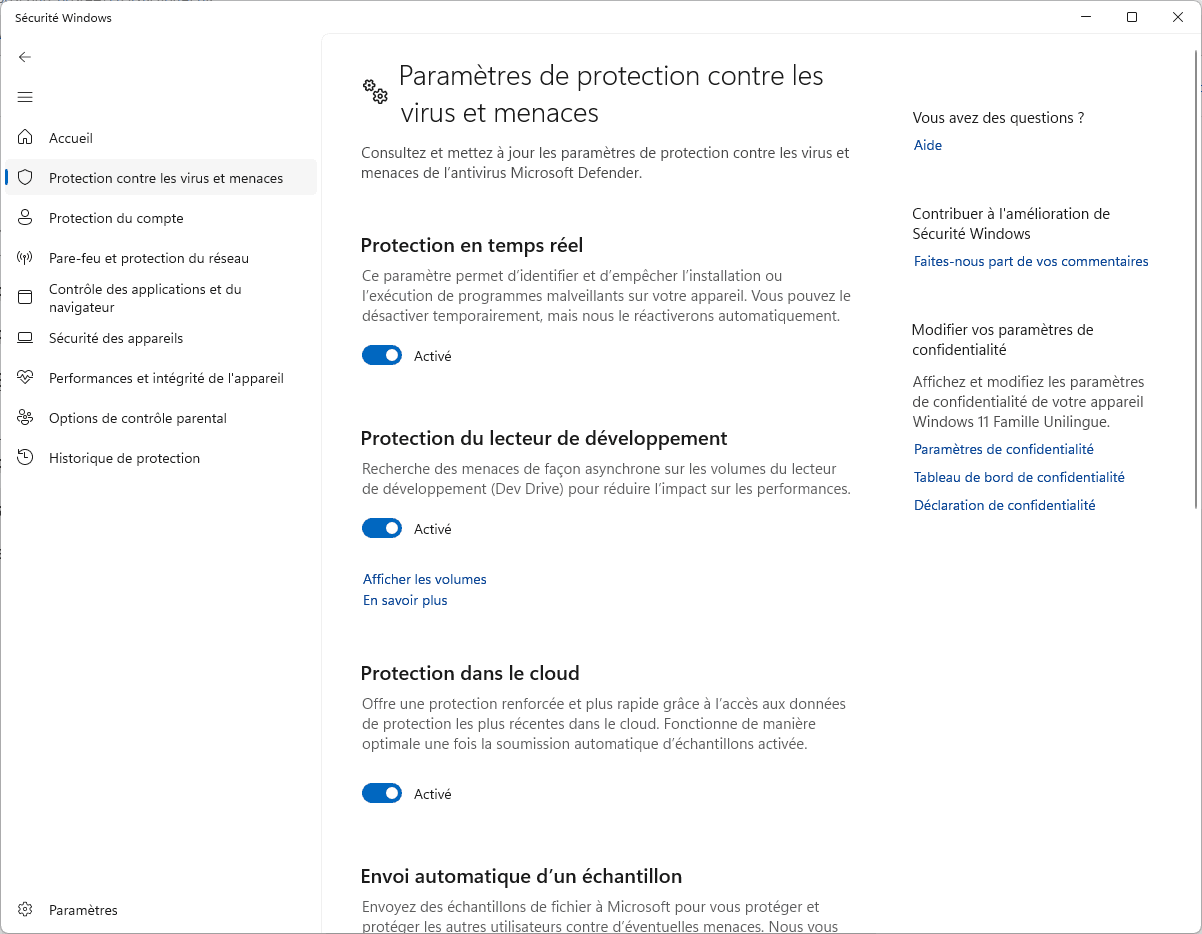
Windows kann über die Benutzerkontensteuerung (UAC) eine Bestätigung verlangen. Übernehmen Sie, um die Änderungen zu bestätigen.
Hinweis: Mit dieser Methode wird Windows Defender nur vorübergehend deaktiviert. Der Echtzeitschutz wird nach einem Neustart oder einem Update von Windows automatisch wieder aktiviert. Die anderen Optionen müssen Sie manuell wieder aktivieren.
Lesen Sie unseren Artikel: Ist der Windows Defender ein gutes Antivirenprogramm?
